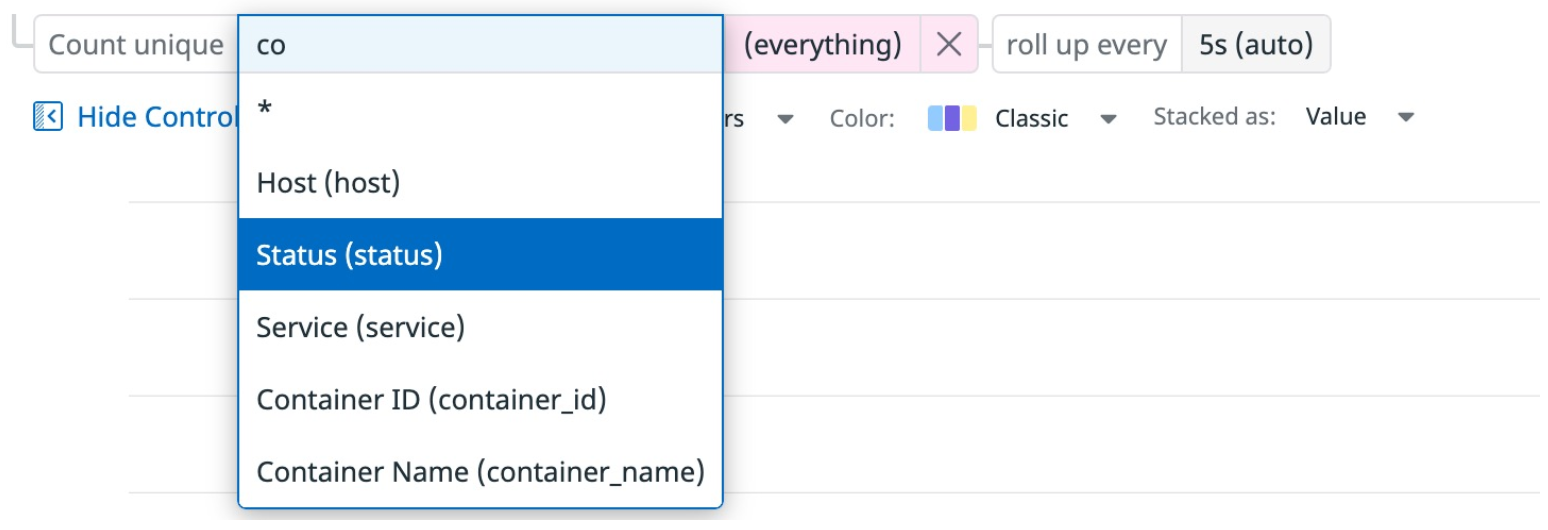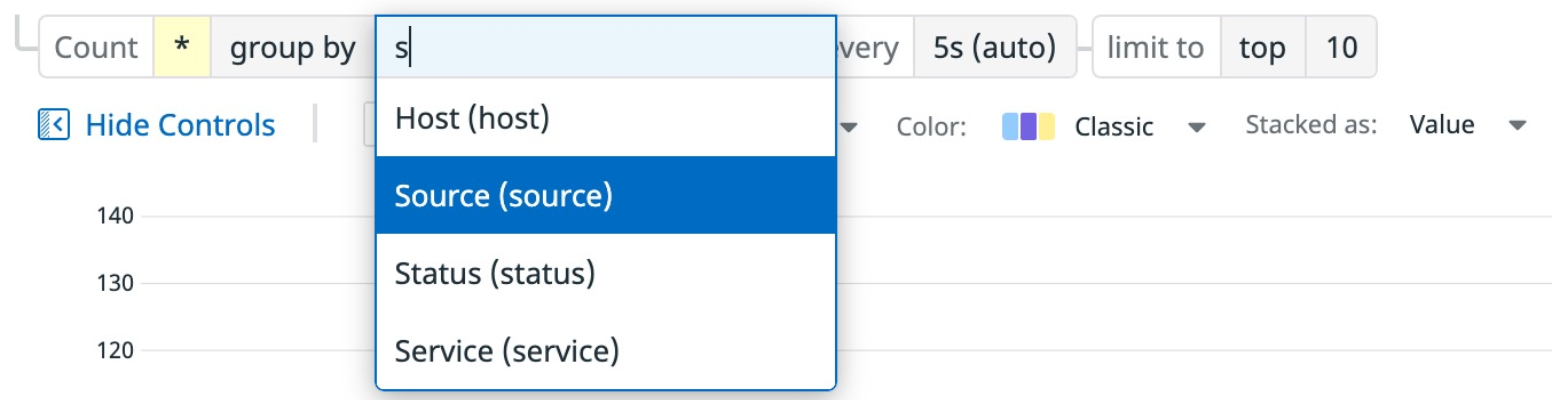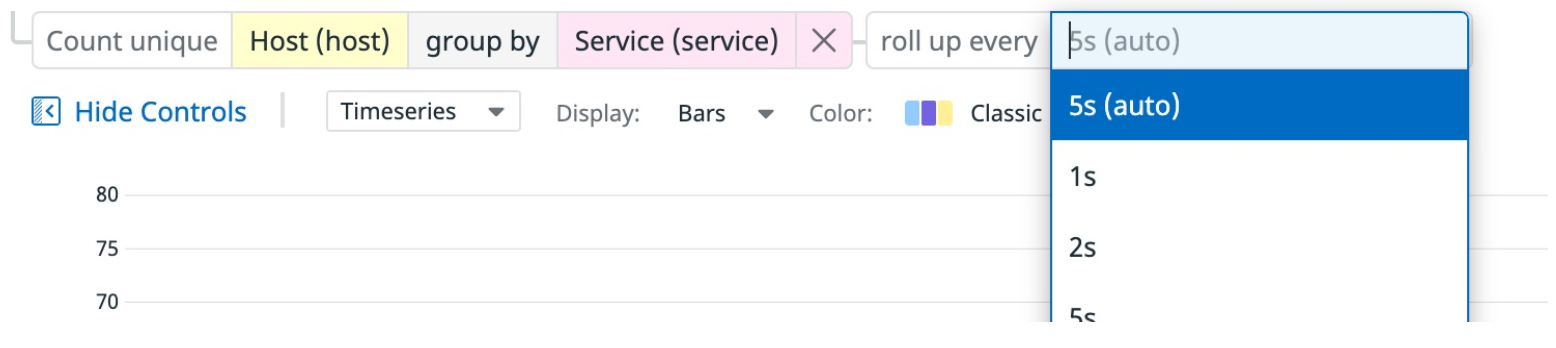- Principales informations
- Getting Started
- Datadog
- Site Datadog
- DevSecOps
- Serverless for AWS Lambda
- Agent
- Intégrations
- Conteneurs
- Dashboards
- Monitors
- Logs
- Tracing
- Profileur
- Tags
- API
- Service Catalog
- Session Replay
- Continuous Testing
- Surveillance Synthetic
- Incident Management
- Database Monitoring
- Cloud Security Management
- Cloud SIEM
- Application Security Management
- Workflow Automation
- CI Visibility
- Test Visibility
- Intelligent Test Runner
- Code Analysis
- Learning Center
- Support
- Glossary
- Standard Attributes
- Guides
- Agent
- Intégrations
- OpenTelemetry
- Développeurs
- Authorization
- DogStatsD
- Checks custom
- Intégrations
- Create an Agent-based Integration
- Create an API Integration
- Create a Log Pipeline
- Integration Assets Reference
- Build a Marketplace Offering
- Create a Tile
- Create an Integration Dashboard
- Create a Recommended Monitor
- Create a Cloud SIEM Detection Rule
- OAuth for Integrations
- Install Agent Integration Developer Tool
- Checks de service
- IDE Plugins
- Communauté
- Guides
- API
- Application mobile
- CoScreen
- Cloudcraft
- In The App
- Dashboards
- Notebooks
- DDSQL Editor
- Alertes
- Infrastructure
- Métriques
- Watchdog
- Bits AI
- Service Catalog
- API Catalog
- Error Tracking
- Service Management
- Infrastructure
- Universal Service Monitoring
- Conteneurs
- Sans serveur
- Surveillance réseau
- Cloud Cost
- Application Performance
- APM
- Profileur en continu
- Database Monitoring
- Agent Integration Overhead
- Setup Architectures
- Configuration de Postgres
- Configuration de MySQL
- Configuration de SQL Server
- Setting Up Oracle
- Setting Up MongoDB
- Connecting DBM and Traces
- Données collectées
- Exploring Database Hosts
- Explorer les métriques de requête
- Explorer des échantillons de requêtes
- Dépannage
- Guides
- Data Streams Monitoring
- Data Jobs Monitoring
- Digital Experience
- RUM et Session Replay
- Product Analytics
- Surveillance Synthetic
- Continuous Testing
- Software Delivery
- CI Visibility
- CD Visibility
- Test Visibility
- Exécuteur de tests intelligent
- Code Analysis
- Quality Gates
- DORA Metrics
- Securité
- Security Overview
- Cloud SIEM
- Cloud Security Management
- Application Security Management
- AI Observability
- Log Management
- Pipelines d'observabilité
- Log Management
- Administration
Analyses
Présentation
La fonctionnalité d’analyse d’événements renforce l’utilité de la page Events Explorer en proposant des vues, des agrégations de données et des outils de regroupement pour faciliter le dépannage et la surveillance. Vous pouvez ainsi contrôler :
- la requête utilisée pour filtrer l’ensemble de logs à analyser ;
- les dimensions à partir desquelles les données doivent être regroupées ;
- la méthode de visualisation des données agrégées et regroupées.
Vous pouvez exporter des visualisations d’analyse pour créer des widgets dans un dashboard ou un notebook.
Créer une requête d’analyse
Créez une requête pour contrôler les données affichées dans votre analyse d’événements :
- Choisissez l’attribut ou le tag que vous souhaitez représenter, puis ajoutez-le en tant que facette. La facette affiche le total de valeurs uniques de la variable.
- Regroupez les données de votre graphique en fonction d’une facette. Vous devez ajouter un attribut en tant que facette pour pouvoir l’utiliser.
- Choisissez l’intervalle de votre graphique. Si vous changez l’intervalle global, cela modifie la liste des laps de temps disponibles. Vous pouvez afficher les résultats sous la forme d’une série temporelle, d’un tableau ou d’une top list.
- Choisissez d’afficher les valeurs les plus élevées ou les plus faibles en fonction de la mesure sélectionnée.